I Windows 11, 10, 8 og 7 kan en fejl som virtuel diskmanager, enheden ikke er klar, forekomme, når du forsøger at få adgang til data fra flashdrev, cd’er, dvd’er, harddiske og andre lagerenheder. Selvom det er en almindelig fejl, er det stadig afgørende at vide, hvorfor dit computersystem viser sådan en slags fejl.
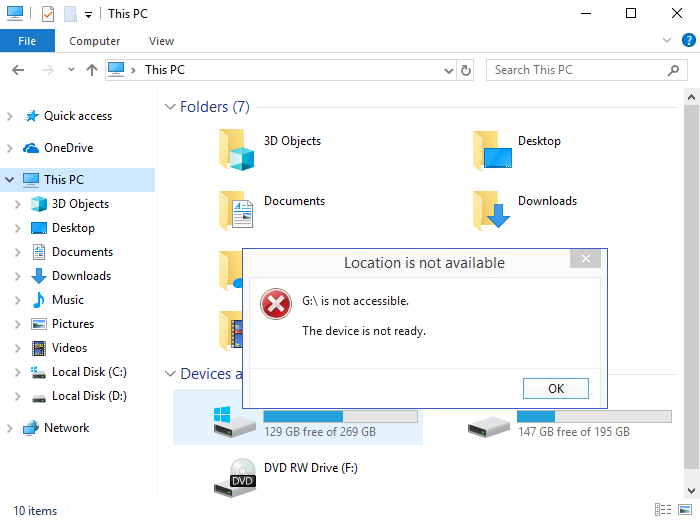
Generelt er fejlen ‘Enheden er ikke klar’ relateret til virtuel diskmanager og diskpart, og der er ikke kun én grund, der fører til det. Derfor kan du se, at enheden ikke er klar til at se systemets hændelseslog for mere information på grund af følgende årsager:
Hvad Forårsager “Enheden er ikke Klar Fejl”?
Der er flere årsager, der kan føre til dette problem. Et par almindelige årsager, der kan føre til fejlen “diskpart, enheden er ikke klar SSD” er:
- Adgang til drevet, når det er i brug
- Ødelagte eller forældede USB-enhedsdrivere
- Alvorlig hardwarefejl
- Forbindelsesfejl mellem USB-enheden og computeren
Nu hvor vi har forstået hovedårsagerne til fejlen ‘Enheden er ikke klar’, lad os nu se på løsningerne for at løse det samme.
Hvordan Repareres Fejlen ‘Fejlenheden er ikke Klar’?
I Windows 11/10/8/7 opstår en fejlmeddelelse, der siger “Enheden er ikke klar,” for et flashdrev, en cd eller dvd, en ekstern HDD, en virtuel harddisk eller Diskpart. Selvom løsningerne på ‘enheden er ikke klar’ på forskellige enheder er forskellige, er årsagerne bag disse lejligheder ens. For eksempel:
- Eksterne harddiske eller flashdrev:
“Placering er ikke tilgængelig. Enheden er ikke klar”
Når du forsøger at åbne en flytbar disk, såsom en USB-stick, et flashdrev, et hukommelseskort eller en ekstern harddisk, angiver denne fejl, at enheden ikke er klar, at Windows-systemet ikke kan oprette forbindelse til den. Det foretrækkes at kontrollere forbindelsesproblemet i første omgang.
- Intern HDD/SSD:
“Placering er ikke tilgængelig. Enheden er ikke klar”
Hvis den lokale harddisk, der er installeret på din computer, har nogle problemer som dårlige sektorer, kan det oftest være hovedårsagen til at forårsage fejlen ‘enheden er ikke klar’ på harddisken.
- Virtuel diskhåndtering:
“Enheden er ikke klar”
På Virtual Disk Manager betyder denne fejl, at du ikke har korrekte tilladelser, eller der er et problem med at kortlægge drevene mellem OS og VM-manageren.
- Diskpart:
“Diskpart har stødt på en fejl. Enheden er ikke klar”
Hvis du har en defekt harddisk eller en korrupt lagercontroller på bundkortet, vil du modtage denne fejl.
Bare rolig, denne fejl kan løses, hvis du tager de rigtige trin og afhjælper problemet ved at følge de givne fejlfindingsmetoder.
Løsning 1: Kontroller USB-enhedens forbindelse
Før vi går videre til andre løsninger, lad os begynde med at kontrollere, om USB-enheden er korrekt tilsluttet computeren. Tag enheden ud af stikkontakten, og tilslut den igen for at kontrollere, om fejlen fortsætter. I mange tilfælde er dette fundet at løse fejlen. Men hvis det ikke hjælper, skal du fortsætte til næste trin.
Løsning 2: Kør hardware fejlfinding
- Klik på Start menuen og søg efter ordet ‘Troubleshooting’ i søgefeltet og tryk Enter
- Klik på Troubleshooting og klik derefter View All
- Klik på Hardware and Devices og følg derefter instruktionerne på skærmen for at køre fejlfindingen
- Genstart din computer og kontroller, om fejlen er løst. Hvis ikke, fortsæt til næste trin.
Løsning 3: Geninstaller USB controller drivere
- Klik på Windows + X tasterne og vælg Device Manager fra menuen
- Udvid indstillingen mærket ‘Universal Serial Bus Controllers’
- Højreklik Universal Serial Bus Controllers og klik Uninstall
- Genstart din computer og kontroller, om fejlen er løst. Hvis ikke, fortsæt til næste trin.
Løsning 4: Tildel et bogstav til drevet
- Klik på Windows + R nøgler til at åbne Run vindue og skriv ‘diskmgmt.msc’ for at åbne vinduet Diskhåndtering
- Højreklik på det drev, der repræsenterer USB-drevet, og klik ‘Change Drive Letters and Paths’
- Klik på Change > Assign the following drive letter
- Vælg et bogstav og klik Ok
Tjek nu, om fejlen ‘Enhed er ikke klar’ er løst. Hvis ikke, fortsæt til næste trin.
Løsning 5: Kør SFC scanning
- Klik på Start menu og skriv ‘cmd’ i den Search bar
- Højreklik på Command Prompt og vælg Run as Administrator
- Skriv i kommandoprompten ‘sfc /scannow’ og ramte Enter
Vent på, at SFC-scanningen er fuldført og løst eventuelle fejl i systemfiler. Men hvis fejlen stadig fortsætter, skal du fortsætte til næste trin.
Løsning 6: Kør diskcheck
Fejlen ‘enheden er ikke klar’ kan også være forårsaget på grund af korruption i USB-enheden eller på grund af dårlige sektorer. For at løse denne fejl kan du køre et disktjek på enheden. For at gøre det skal du følge instruktionerne nedenfor.
- Højreklik på USB-enheden og vælg Properties
- Klik på Tools fanen og klik på Check knappen under Error Checking tab
Nu vil problemerne med filsystemkorruption blive rettet. Genstart din computer, og kontroller, om fejlen ‘Enheden er ikke klar’ er rettet. Hvis ikke, fortsæt til næste trin.
Løsning 7: Gendan data og formater USB enheden
Hvis ingen af ovenstående løsninger hjælper dig med at løse fejlen ‘Enheden er ikke klar’, er det en god idé at formatere enheden. Men før du fortsætter, skal du gendanne data fra enheden ved hjælp af Yodot hard disk gendannelse software og formater enheden. Yodot er et vidunderligt valg til at gendanne filer fra beskadigede USB’er, harddiske og andre lagerenheder. Fordelen ved at bruge dette værktøj er, at data gendannes i sin oprindelige form og i samme struktur som før. Når du har gendannet data, skal du gå videre og formatere enheden for at løse fejlen ‘Enheden er ikke klar’.